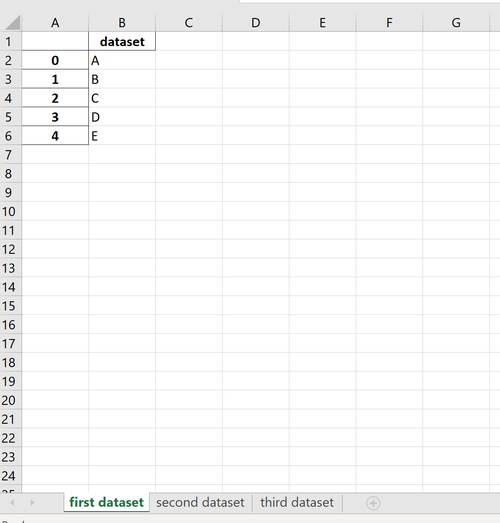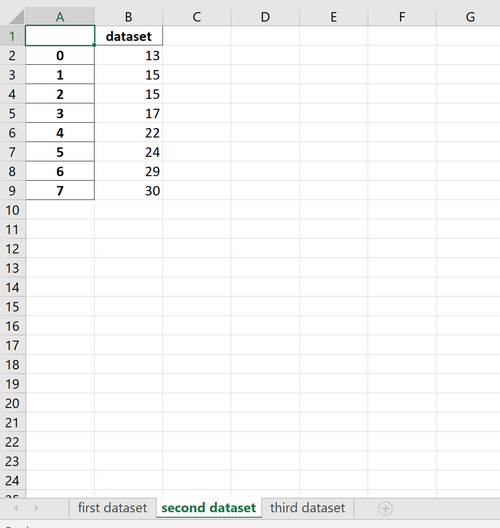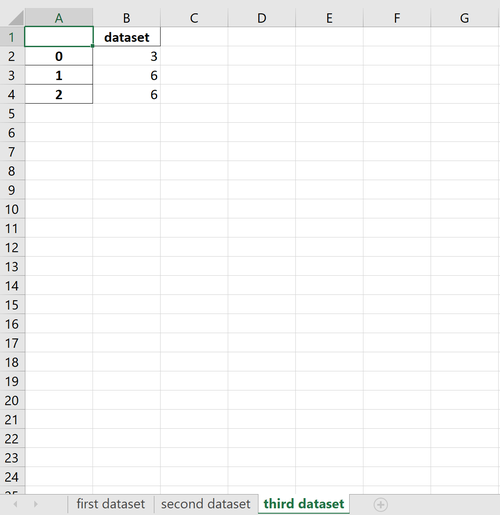Sie können die folgende grundlegende Syntax verwenden, um eine CSV-Datei in ein Datensatzarray in NumPy einzulesen:
from numpy import genfromtxt
my_data = genfromtxt('data.csv', delimiter=',', dtype=None)
Das folgende Schritt-für-Schritt-Beispiel …